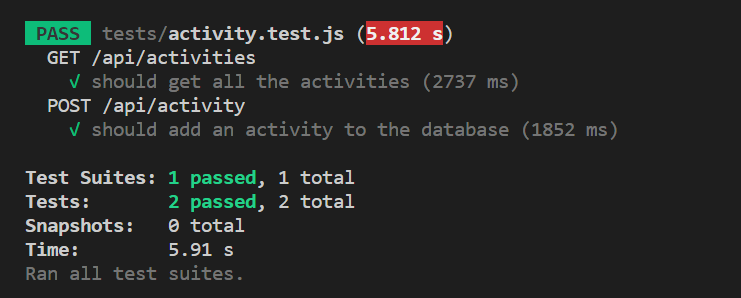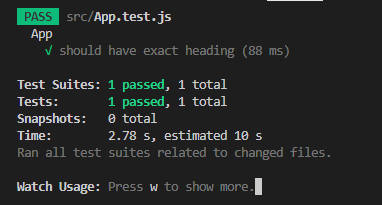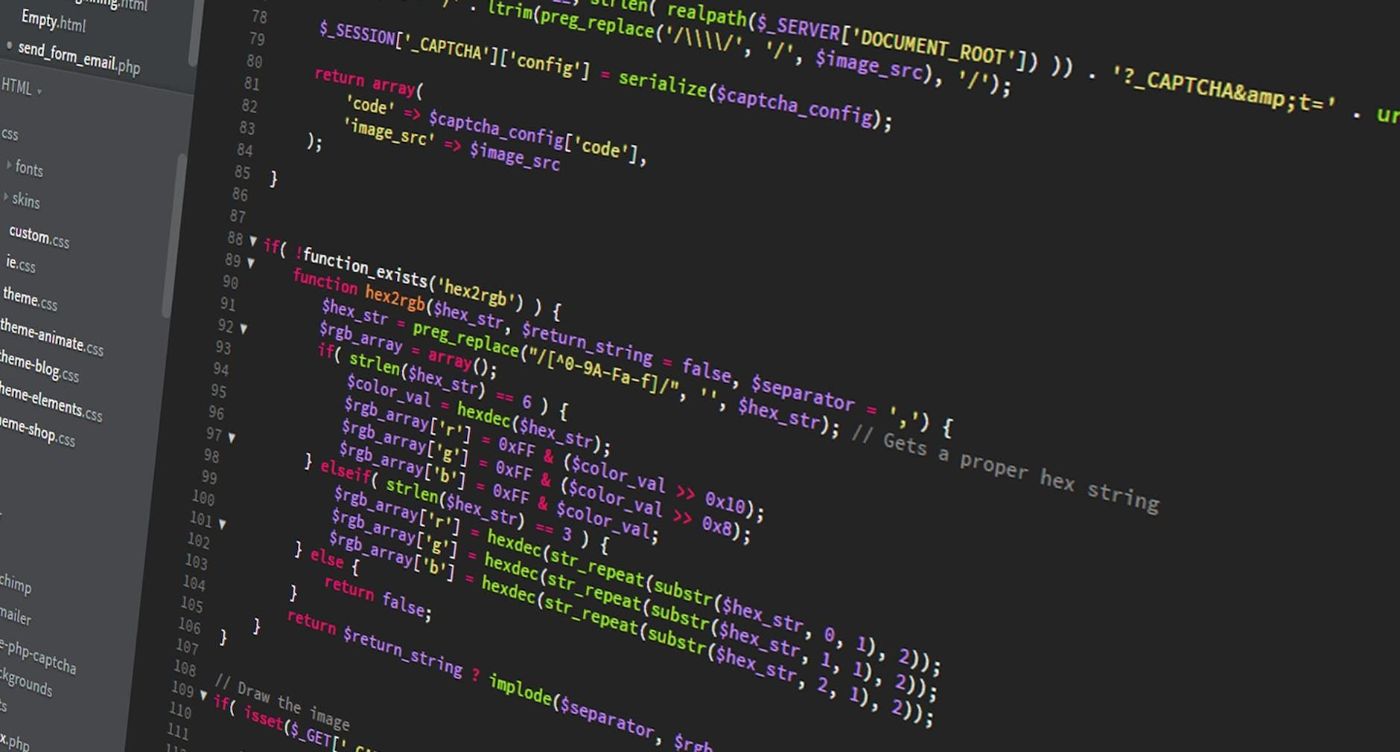
Руководство по написанию тестов в полнофункциональном веб-приложении MERN
11 ноября 2022 г.Только написав тесты, вы сможете понять важность тестирования. Насколько я знаю, никакие учебные курсы или курсы по кодированию не учат писать тесты. Написание тестов может не понадобиться для демонстрационных проектов или курсовых работ, но это необходимо для реальных приложений. Итак, в этой Части 3 " Давайте создадим и развернем полнофункциональное веб-приложение MERN», в котором я покажу, как писать тесты для компонентов ReactJs и RESTAPI ExpressJs.
Начнем
Что такое тестирование?
На этапе тестирования разработки программного обеспечения фактические результаты приложения сравниваются с ожидаемыми. Этот этап используется перед развертыванием приложения, чтобы убедиться, что все работает должным образом. Начинающие разработчики часто считают, что написание тестов — это трудоемкий и неважный процесс. Но они игнорируют тот факт, что тестирование на самом деле дает вам много времени в долгосрочной перспективе. Вы можете думать о тестировании как о единовременной инвестиции.
При разработке программного обеспечения используются различные методы тестирования, включая модульное тестирование, интеграционное тестирование, бета-тестирование, регрессионное тестирование и другие. В этом уроке мы узнаем о модульном тестировании и о том, как создавать тесты для приложений, созданных с помощью ReactJ и NodeJ.
Что такое модульное тестирование?
Как следует из названия, модульное тестирование включает тестирование отдельных фрагментов кода или приложения. Например, в REST API мы можем создавать отдельные тесты для каждой конечной точки, а в приложении ReactJs мы можем тестировать каждый компонент отдельно.
Давайте начнем создавать тесты для нашего приложения "Productivity Tracker". (Если вы не знаете, что это такое, прочитайте предыдущую статью — Добавление аутентификации в полнофункциональное веб-приложение MERN)
Написание тестов в приложении NodeJs с помощью Jest и SuperTest
<цитата>Примечание. Я рекомендую настроить отдельную базу данных для целей тестирования. Но для этого урока в этом нет необходимости.
Шаг 1. Разделите приложение и сервер
Во-первых, нам нужно отделить сервер от приложения, поскольку мы используем SuperTest для тестирования приложения, а не сервера.
Создайте файл app.js в корневом каталоге и вставьте этот код.
const express = require("express");
const cors = require("cors");
const ActivityRouter = require("./routes/activity.route");
const AuthRouter = require("./routes/auth.route");
const app = express();
/* Telling the application to use the express.json() middleware. This middleware will parse the body of
any request that has a Content-Type of application/json. */
app.use(express.json());
/* Allowing the frontend to access the backend. */
app.use(cors());
/* This is a route handler. It is listening for a GET request to the root route of the application.
When it receives a request, it will send back a response with the string "Hello World!". */
app.get("/", (req, res) => {
res.send("Hello World!");
});
/* Telling the application to use the ActivityRouter for any requests that start with "/api". */
app.use("/api", ActivityRouter);
/* Telling the application to use the AuthRouter for any requests that start with "/api/auth". */
app.use("/api/auth", AuthRouter);
module.exports = app;
... и в server.js.
const express = require("express");
const mongoose = require("mongoose");
const app = express();
/* Loading the environment variables from the .env file. */
require("dotenv").config();
const PORT = process.env.PORT || 5000;
const MONGODB_URI = process.env.MONGODB_URI || "mongodb://localhost/todoapiDB";
/* Connecting to the database and then starting the server. */
mongoose
.connect(MONGODB_URI, { useNewUrlParser: true })
.then(() => {
app.listen(PORT, console.log("Server stated on port 5000"));
})
.catch((err) => {
console.log(err);
});
Шаг 2. Установите пакеты
Чтобы начать писать тесты, вам понадобятся три пакета npm: jest, supertest и cross-env.
npm i --save-dev jest supertest cross-env
jest: Jest — это платформа для тестирования кода JavaScript. Модульное тестирование является его основным использованием. супертест: с помощью супертеста мы можем тестировать конечные точки и маршруты на HTTP-серверах. cross-env: вы можете установить переменные среды внутри команды, используя cross-env.
Шаг 3. Добавьте тестовый скрипт
Откройте файл package.json и добавьте тестовый скрипт к скриптам.
"scripts": {
"test": "cross-env NODE_ENV=test jest --testTimeout=5000",
"start": "node server.js",
"dev": "nodemon server.js"
},
В этом случае для testTimeout установлено значение 5000, так как выполнение некоторых запросов может занять некоторое время, и cross-env используется для установки переменных среды и jest для запуска наборов тестов.
Шаг 4. Начните писать тесты
Сначала создайте папку с именем tests/ в корне приложения, а затем создайте там файл с именем activity.test.js. Jest ищет папку tests/ в корне проекта, когда вы выполняете npm run test. В результате вы должны поместить свои тестовые файлы в папку tests/.
Затем импортируйте пакеты supertest и mongoose в тестовый файл.
const mongoose = require("mongoose");
const request = require("supertest");
Импортируйте dotenv для загрузки переменных среды и импортируйте app.js, поскольку именно с него начинается наше приложение.
const mongoose = require("mongoose");
const request = require("supertest");
const app = require("../app");
require("dotenv").config();
Вам потребуется подключать и отключать базу данных до и после каждого теста (поскольку нам не требуется база данных после завершения тестирования).
/* Connecting to the database before each test. */
beforeEach(async () => {
await mongoose.connect(process.env.MONGODB_URI);
});
/* Closing database connection after each test. */
afterEach(async () => {
await mongoose.connection.close();
});
Теперь напишите свой первый модульный тест.
describe("GET /api/activities", () => {
it("should get all the activities", async () => {
const token = await request(app).post("/api/auth/login").send({
email: process.env.EMAIL,
password: process.env.PASSWORD,
});
const response = await request(app)
.get("/api/activities")
.set({
Authorization: "bearer " + token.body.token,
"Content-Type": "application/json",
});
expect(response.statusCode).toBe(200);
expect(response.body.length).toBeGreaterThan(0);
});
});
В приведенном выше коде
- Мы используем
describeдля описания модульного теста. Хотя это и не обязательно, будет полезно идентифицировать тесты в результатах тестов. - В
itмы пишем реальный тестовый код. Запишите ожидаемый результат в первый аргумент, а затем во второй аргумент напишите функцию обратного вызова, содержащую тестовый код. - В функции обратного вызова запрос сначала отправляется в конечную точку, а затем сравниваются ожидаемый и фактический ответы. Тест считается пройденным, если оба ответа совпадают, в противном случае он не пройден.
Примечание. Поскольку в нашем приложении есть аутентифицированные маршруты, нам нужно получить токен, войдя в приложение и используя этот токен для доступа к маршруту.
Вы можете написать тесты для всех конечных точек одним и тем же способом.
describe("POST /api/activity", () => {
it("should add an activity to the database", async () => {
const token = await request(app).post("/api/auth/login").send({
email: process.env.EMAIL,
password: process.env.PASSWORD,
});
const response = await request(app)
.post("/api/activity")
.send({
name: "Jogging",
time: "3:00 PM",
})
.set({
Authorization: "bearer " + token.body.token,
"Content-Type": "application/json",
});
expect(response.statusCode).toBe(201);
});
});
Затем запустите npm run test, чтобы запустить наборы тестов (набор — тестовый файл).
Написание тестов в приложении ReactJs с библиотекой тестирования React
Точно так же напишем тесты для React-приложений. Для этого мы будем использовать библиотеку тестирования React.
<цитата>Семейство пакетов @testing-library помогает тестировать компоненты пользовательского интерфейса с учетом интересов пользователя.
Шаг 1. Установите пакеты
Чтобы начать писать тесты в React, вам потребуется библиотека тестирования React. Но эти пакеты поставляются с предустановленным приложением create-react-app (CRA). Если вы не использовали CRA, вы можете установить их следующим образом.
npm install --save-dev @testing-library/react @testing-library/jest-dom @testing-library/user-event
Шаг 2. Создайте тестовые файлы
Рекомендуется создать тестовый файл для каждого компонента.
У нас есть 2 компонента, которые необходимо протестировать: <App /> и <Login />. Поэтому создайте App.test.js и Login.test.js в папке src/. Но пока создайте только файл App.test.js.
Шаг 3. Начните писать тесты
Напишите свой первый тест.
В файле App.jsx добавьте атрибут data-testid={"app-header-heading"} к основному элементу заголовка. Позже, при написании тестов, мы сможем обращаться к этому элементу с этим идентификатором.
<h1 data-testid="app-header-heading">Productivity Tracker</h1>
Теперь откройте файл App.test.js и вставьте приведенный ниже код.
import { render, screen } from "@testing-library/react";
import App from "./App";
/* This is a test that is testing the App component.
* It is testing that the heading is correct. */
describe("App", () => {
it("should have exact heading", () => {
/* Rendering the App component. */
render(<App />);
/* Getting the element with the test id of "app-header-heading". */
const mainHeading = screen.getByTestId("app-header-heading");
/* Checking that the innerHTML of the element with the test id of "app-header-heading" is equal to
"Productivity Tracker". */
expect(mainHeading.innerHTML).toBe("Productivity Tracker");
});
});
В приведенном выше коде
- Сначала мы импортировали необходимые пакеты —
renderиscreenиз@testing-library/react, а затем импортировали компонент, который необходимо проверено. - Для описания модульного теста используется тот же синтаксис, что и в экспресс-тесте. Большинство разработчиков React по соглашению помещают имя компонента в первый аргумент. Фактический тест записывается как функция обратного вызова во втором аргументе.
- В
itмы пишем реальный тестовый код. Запишите ожидаемый результат в первый аргумент, а затем во второй аргумент напишите функцию обратного вызова, содержащую тестовый код. - Остальная часть кода не требует пояснений, и вы также можете понять ее из комментариев. Мы ожидаем, что компонент "Приложение" должен содержать заголовок "Отслеживание продуктивности".
Это общий процесс написания теста для компонента React:
- Визуализировать компонент -> Напишите элементы, с которыми вы хотите взаимодействовать -> Взаимодействуйте с этими элементами -> Подтвердите, что результаты соответствуют ожиданиям.
Теперь запустите команду npm test. Вы увидите результаты.
Пожалуйста, обратитесь к официальной документации, чтобы узнать больше о библиотеке тестирования React и написать свои собственные тесты.
В качестве испытания попробуйте реализовать поток "Добавить активность". В следующей статье мы узнаем кое-что о DevOps.
Также читайте,
- Часть 1. Создадим и развернем полнофункциональное веб-приложение MERN
- Часть 2. Как добавить аутентификацию в полный стек Веб-приложение MERN
Не стесняйтесь задавать свои сомнения в комментариях.
:::информация Также опубликовано здесь.
:::
Оригинал